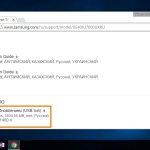Для поддержания корректной работы телевизора периодически требуется обновлять его программное обеспечение. В случае невыполнения данного процесса качество работы приложений ухудшается, может наблюдаться неадекватное поведение смарт ТВ, снижение скорости интернета. Некоторые приложения могут сообщать об ошибке работы. Иными словами, преимущества вашего устройства значительно теряются. Как обновить телевизор Самсунг самостоятельно мы рассмотрим далее.
Какую прошивку выбрать
Правильно выбранная прошивка – это главный аспект в успешной переустановке программного обеспечения. Каждая модель телевизора имеет свой набор приложений. Поэтому важно скачать версию прошивки, которая содержит все требуемые программы. Чтобы узнать комплект необходимых приложений, нужно открыть официальный сайт производителя Самсунг и прочесть содержимое для конкретной модели.
Следующим шагом следует уточнить версию существующего ПО на ТВ. Сравнивая номера, определяем, какие программы следует обновить. Если номер версии ниже, чем предлагается на сайте, значит – обновлять систему требуется.
Проблемы и их решения
Как настроить тв на смарт тв самсунг: расширяем возможности телевизора
Иногда возникает ситуация, когда не получается установить обновление прошивки на Samsung. Возможно, после запуска процесс установки нового ПО не начался или через некоторое время прекратился. Преждевременное прекращение может возникнуть по причине прерывания связи с роутером, поэтому специалисты настоятельно рекомендуют проводить установки нового ПО прошивки через USB-флешку.
Чтобы заново запустить процесс корректировки ПО, выполните следующие действия:
- Запустить процесс снова.
- Выполнить обновление через USB.
- Если выполняли до прерывания через USB, и не получилось, возьмите другую флешку.
Если ТВ-устройство не на Андроиде, то необходимо:
- Нажать кнопку Home.
- Выбрать «Установка», затем «Обновление ПО» и пункт «Через Интернет».
В случае, если приведённые способы не помогли обновить ПО на телевизоре, то вызовите мастера.
Как обновить прошивку
Обновление системы до новой версии можно выполнить двумя способами:
- автоматически через интернет-соединение на самом телевизоре;
- с помощью скачанного файла необходимой версии на флешку.
Каждый способ имеет свои достоинства и недостатки. Первый способ гораздо проще и быстрее происходит. Однако стоит обеспечить бесперебойное интернет-соединение. Это можно сделать следующими способами:
- Подключить и настроить устройство к Wi-Fi-роутеру;
- Использовать локальную проводную сеть через ТВ-маршрутизатор;
- С помощью Wi-Fi, если в Смарт ТВ встроен специальный адаптер приема.
Касательно второго способа необходимо обратить внимание на следующие аспекты:
- объем флешки должен превышать 4 Гб;
- наличие компьютера с подключенным интернетом;
- флеш-накопитель должен быть отформатированным в файловую систему FAT32;
- потребуется самостоятельно найти на официальном сайте Самсунг файл с необходимым обновлением.
Данный способ по времени выйдет дольше, чем авто-режим обновления. Однако он безопасней. В отличие от автоматического обновления через интернет, при нём не стоит переживать о внезапном прерывании установки нового программного обеспечения.
Обновление прошивки на обычном телевизоре Самсунг
Если ваш телевизор Samsung не поддерживает подключение к интернету, обновить прошивку на нем можно подсоединив его к ноутбуку или стационарному компьютеру через USB – разъем или при помощи флешки. Таким образом вы можете обновить и телевизор с функцией Smart, но в режиме офлайн, чтобы избежать упомянутых выше проблем.
Обновление прошивки через флешку
Скачивать обновление лучше всего с официального сайта Samsung – там все версии появляются изначально, перед тем как попасть в список обновлений.
Как разобрать монитор Самсунг — пошаговая инструкция
Вам потребуется ввести свою модель (ее можно посмотреть на задней крышке устройства), и в открывшемся меню выбрать версию ПО, язык (выбирайте тот, которым удобно пользоваться при эксплуатации устройства), и тип загрузки, в нашем случае это USB.
Установочный файл загрузится на ваш накопитель, после чего его нужно распаковать и перенести на телевизор (если он подключен к компьютеру), или флешку с распакованным файлом подключить к самому телевизору. Начнется автоматическое обновление, по окончанию которого понадобится перезагрузить устройство.
Обновление через интернет
Если вы приняли решение обновить систему автоматически онлайн через интернет на телевизоре, то стоит обратить особое внимание на скорость передачи данных и ее бесперебойность.
ВАЖНО! Необходимо быть полностью уверенными в том, что во время проведения операции интернет-соединение не прервется. В случае возникновения неприятной ситуации, исправить её несколькими нажатиями на пульте дистанционного управления не получится.
Как обновить прошивку телевизора Samsung в автоматическом режиме указано в следующем алгоритме:
- Определите серию прошивки, которую следует обновить. Для этого перейдите в меню телевизора.
- Найдите раздел «Поддержка» и выберите его.
- В вышеуказанном пункте найдите «Обновление ПО» и кликните по нему.
- В предложенном окне будет выводиться сообщение: «Обновить сейчас». Некоторые модели могут предлагать пункт «По сети».
- Система автоматически проведет проверку наличия более «свежего» ПО. После проверки необходимой версии прошивки будет выведено на экран сообщение, действие которого направлено на подтверждение проведения операции.
- При положительном выборе обновления программы, система автоматически начнет обновляться. В течение всего периода выключать устройство строго запрещено.
- После окончания загрузки ПО устройство самостоятельно перезагрузится.
Данный способ прост и быстр в исполнении. Однако существует ряд недостатков. В экстренной ситуации (пропало электричество, интернет) телевизор может превратиться в груду металлолома, которому ничем нельзя помочь. При удачном проведении работ ТВ начнет функционировать гораздо лучше.
Как перепрошить телевизор Samsung
Апгрейд ОС телевизора Самсунг может осуществляться двумя способами – с флешки или по интернету. Второй метод нежелателен, если в работы сети часто возникают сбои или есть ограничения по трафику.
Главная задача – подобрать прошивку согласно следующим критериям:
- модель;
- тип установки (юсб или интернет);
- версия ОС.
Прошивка подбирается на сайте компании Самсунг, поиск достаточно прост: нужно ввести модель и серию ТВ, а затем из списка доступных версий выбрать ту, что “старше” имеющейся у вас. Сохраните файл на отформатированной флешке FAT32 или перенесите его на внешний жесткий диск.
Что такое Purcolor Samsung
С флешки
Инициируем распаковку файла прошивки, не обращая внимание на предупреждение о непроверенном издателе. Выбираем флешку местом экстракции архива, дожидаемся завершения процесса, извлекаем флеш-накопитель из ПК и вставляем его в соответствующий порт телевизора Самсунг.
Дальше идем согласно пошаговой инструкции, как прошить телевизор самсунг с флешки:
- Открываем главное меню телевизора.
- Заходим в “Поддержку”.
- Переходим в “Обновление ПО”.
- Выбираем “По USB”.
Дальше система попросит подтверждения установки, соглашаемся и ждем полного завершения загрузки прошивки. Важно не пользоваться smart-ТВ и не извлекать флешку до окончания процесса.
Через интернет
Чтобы воспользоваться способом, нужно обеспечить подключение Смарт ТВ от Самсунга к сети интернет. Затем следуем алгоритму:
- Запускаем с пульта главное меню телевизора.
- Входим в “Поддержку”.
- Открываем “Обновление ПО”.
- Жмем “Обновить сейчас”.
- Переходим в пункт “По сети”.
Манипуляции приведут к тому, что запустится автопроверка подходящих обновлений, и, если таковые имеются, система вновь потребует согласия на загрузку. Дожидаемся сохранения файлов, их инсталляции и самостоятельной перезагрузки телевизора.
Обновление через USB
После определения установленной версии потребуется скачать необходимый файл. Стоит обратить внимание на язык обеспечения, поскольку при его незнании установить программу будет затруднительно. После загрузки скачанный файл потребуется скинуть на флешку, заранее отформатированную в файловую систему FAT32. Далее для обновления ПО следуйте следующим рекомендациям:
- Поскольку скачанные файлы чаще всего идут заархивированные, их нужно распаковать с помощью соответствующей программы.
- Вставьте флеш-накопитель в Смарт ТВ в соответствующий USB-разъем.
- С помощью пульта дистанционного управления войдите в меню смарта.
- Найдите пункт «Поддержка» и перейдите в него.
- В данном разделе существует функция «Обновление ПО», выбирайте.
- Система предложит несколько вариантов, среди которых нужно выбрать именно через USB-накопитель. Потребуется несколько минут для нахождения файлов на флешке.
После выполнения вышеперечисленной инструкции система начнет обрабатывать запрос в течение определенного времени. Выключать телевизор категорически нельзя. Флеш-накопитель также должен быть нетронутым в течение всего процесса переустановки. Следом обновления самостоятельно запустятся, произойдет автоматический перезапуск устройства. После включения телевизора обновленное ПО уже будет функционировать.
Обновление Samsung Smart TV необходимо делать регулярно и с некоторой периодичностью. Несмотря на затруднительность проведения данного процесса, в итоге наблюдаются существенные плюсы. Какой способ выбрать – решение остается за каждым пользователем. После перехода на обновленную версию устройство будет работать гораздо быстрее, без ошибок и сбоев, а также будет радовать новыми возможностями и функциями.
Как обновить телевизор через флешку, скачав правильную прошивку
Подходящая прошивка – это половина дела в вопросе обновления Samsung Smart TV. Для каждого устройства есть свой набор программ, которые подходят для ограниченного количества телевизоров. Потому прежде чем что-то скачать, нужно удостовериться, что программа подойдет. Узнать, какое именно ПО подходит для конкретной модели, можно на официальном сайте компании – samsung.com.
Кроме знания модели, нужно также уточнить, какое ПО уже сейчас установлено на Samsung. Эта информация потребуется для сравнения с той обновленной версией, которую опубликовали на сайте. Если номер прошивки, например, 0. 6, а у человека установлена пятая версия, то устройство нуждается в модернизации. Если же числа совпадают, тогда обновление не нужно.
Кстати, перед скачиванием обязательно нужно уточнить язык обеспечения, а то инструкции на китайском будет трудно понять. Вся важная информация указывается в описании к файлу.
После того как была произведена загрузка, файл нужно сбросить на отформатированную флешку. А дальше начинается все самое интересное:
- Файлы нужно распаковать, так как они, как правило, приходят в архиве. Для этого подойдет любая соответствующая программа;
- Далее, флешку следует вставить в телевизор Samsung через USB разъем;
- Зайдите в меню Smart TV;
- В меню есть раздел «Поддержка», именно сюда и нужно перейти;
- Следующий шаг – выбрать раздел «Обновление ПО»;
- Там есть несколько вариантов, но нас интересует вариант через ЮСБ;
Далее, запрос будет обрабатываться, потому придется немного подождать. Когда же система запустит обновления, тоже придется несколько минут прождать. После того как произойдёт перезагрузка, программное обеспечение для телевизора Samsung уже будет стоять.
Способы обновления
В отличие от телефонов Самсунг, обновление ПО на которых выполняется с помощью утилиты Samsung Smart Switch, прошить телевизор этого бренда можно двумя способами: через Интернет или с помощью USB-носителя.
Некоторые владельцы Samsung SmartTV предпочитают использование функции автоматического обновления, но это решение небезопасно и может обернуться выходом телевизора из строя, так как именно в таком режиме чаще всего происходят сбои при установке. Автоматическая инсталляция ПО может быть запущена ночью (в зависимости от настроек телеприемника), а значит, будет происходить без участия пользователя. В это время могут возникнуть неблагоприятные факторы: оборваться соединение с Сетью, обнаружиться нехватка свободного пространства и т.д. При этом в лучшем случае прошивка не обновляется, а в худшем – пользователь увидит, что она слетела, и произошел сбой в работе телеприемника.
Подготовка к обновлению
Подготавливаются к обновлению по-разному, в зависимости от способа его осуществления.
- Чтобы перепрошить телевизор через Интернет, рекомендуется подключить его к Сети не через WiFi, а кабелем – так выше скорость загрузки данных и больше вероятность, что соединение не пропадет в процессе обновления. Также следует убедиться, что на телеприемнике достаточно свободной памяти для скачивания программного обеспечения.
- Для обновления через USB-носитель потребуется подготовить флэшку, отформатированную в FAT32, а также обеспечить доступ к ПК или ноутбуку с подключенным Интернет-соединением.
Перепрошивка посредством USB
Для установки новой прошивки с помощью USB-носителя потребуется компьютер или ноутбук с выходом в Интернет, флэшка объемом не менее 4 Гб, а также наличие на сайте новой версии ПО для телеприемника. Для осуществления обновления нужно выполнить ряд действий в следующем порядке:
- скачать программное обеспечение на ПК с официального сайта;
- отформатировать флэшку на ПК в файловой системе FAT32;
- переместить файл с новой версией ПО на USB носитель;
- двойным кликом открыть файл на флэшке;
- кликнуть по кнопке «Извлечь» («Extract») и дождаться окончания распаковки архива;
- безопасно извлечь USB-носитель;
- подключить флэшку к соответствующему разъему на тыльной или боковой стороне телеприемника;
- открыть с помощью ПДУ меню телеприемника и перейти в раздел «Поддержка»;
- выбрать «Обновление ПО» (если раздел неактивен, следует выйти из меню, подождать несколько минут, а затем открыть снова);
- кликнуть «Обновить сейчас»;
- когда на экране появится предложение проверить наличие новой прошивки на флэшке, нужно подтвердить действие;
- дождаться, пока телевизор не распознает программное обеспечение, а затем выбрать «Обновить»;
- ждать, пока не завершится операция.
Важно! Не допускается выключать телеприемник или извлекать USB-носитель до окончания установки обновлений.
После того, как процедура будет завершена, телевизор самостоятельно выключится, а затем включится.
Перепрошивка через Интернет
Чтобы установить новую прошивку через Интернет, необходимо ТВ-приемник подключить к Сети, а затем выполнить определенные действия.
- Сначала следует с помощью ПДУ открыть меню, выбрать раздел «Поддержка», а в нем — вкладку «Обновление ПО». Если раздел неактивен, следует вытащить вилку телевизионной панели из розетки, подождать не менее пяти минут, а затем снова включить устройство, выбрав в качестве источника сигнала «ТВ» и повторить действия. Если обновление недоступно по-прежнему, нужно проверить подключение телевизора к сети Интернет, а потом выйти из меню, не выключая технику, подождать несколько минут и повторно открыть раздел.
- Далее требуется перейти в раздел «Обновить сейчас» или «По сети» (в зависимости от модели). Так телевизор начнет поиск новой версии программного обеспечения. При обнаружении прошивки на экране появится соответствующее уведомление. Следует подтвердить установку обновления, нажав «Да».
- Остается только дождаться установки прошивки. По окончанию процесса телевизор автоматически перезагрузится.